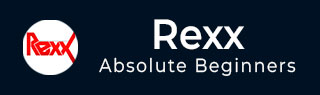
- Rexx 教程
- Rexx - 首页
- Rexx - 概述
- Rexx - 环境
- Rexx - 安装
- Rexx - 插件安装
- Rexx - 基本语法
- Rexx - 数据类型
- Rexx - 变量
- Rexx - 运算符
- Rexx - 数组
- Rexx - 循环
- Rexx - 决策
- Rexx - 数字
- Rexx - 字符串
- Rexx - 函数
- Rexx - 堆栈
- Rexx - 文件I/O
- Rexx - 文件函数
- Rexx - 子程序
- Rexx - 内置函数
- Rexx - 系统命令
- Rexx - XML
- Rexx - Regina
- Rexx - 解析
- Rexx - 信号
- Rexx - 调试
- Rexx - 错误处理
- Rexx - 面向对象
- Rexx - 可移植性
- Rexx - 扩展函数
- Rexx - 指令
- Rexx - 实现
- Rexx - Netrexx
- Rexx - Brexx
- Rexx - 数据库
- 手持式和嵌入式
- Rexx - 性能
- Rexx - 最佳编程实践
- Rexx - 图形用户界面
- Rexx - Reginald
- Rexx - Web编程
- Rexx 有用资源
- Rexx - 快速指南
- Rexx - 有用资源
- Rexx - 讨论
Rexx - 安装
以下步骤将详细解释如何在 Windows 系统上安装 Rexx。
步骤 1 - 启动前面部分下载的安装程序。安装程序启动后,单击“运行”按钮。
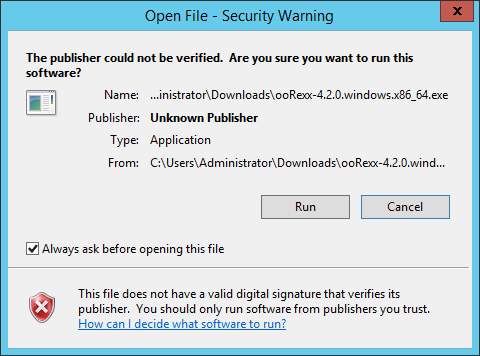
步骤 2 - 单击下一个屏幕上的“下一步”按钮以继续安装。
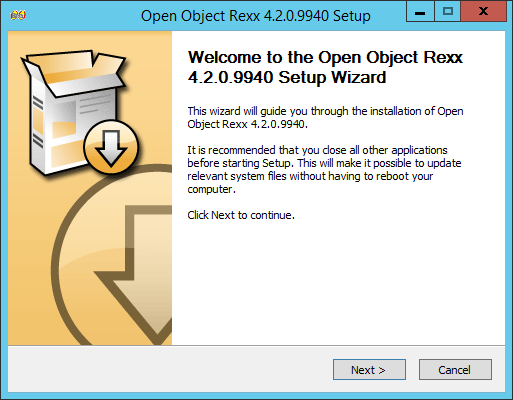
步骤 3 - 单击“我同意”按钮继续。
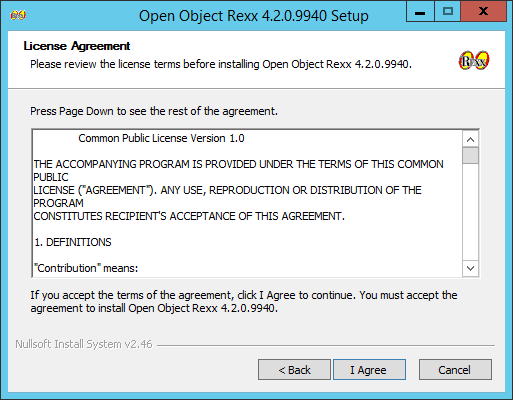
步骤 4 - 接受默认组件,然后单击“下一步”按钮。
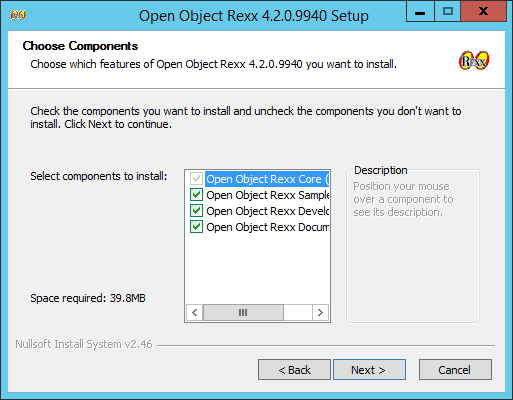
步骤 5 - 选择安装位置,然后单击“下一步”按钮。
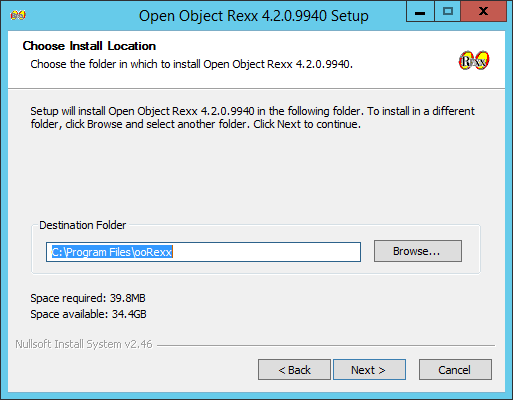
步骤 6 - 接受将安装的默认进程,然后单击“下一步”按钮。
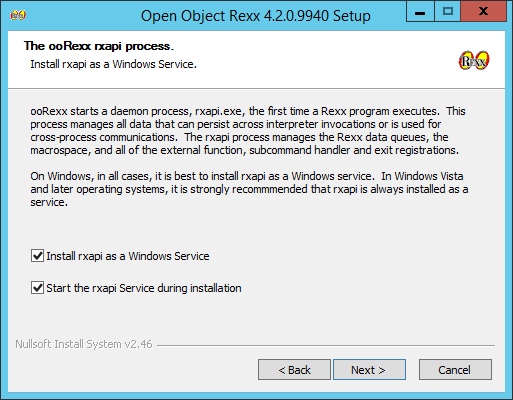
步骤 7 - 选择默认文件关联,然后单击“下一步”按钮。
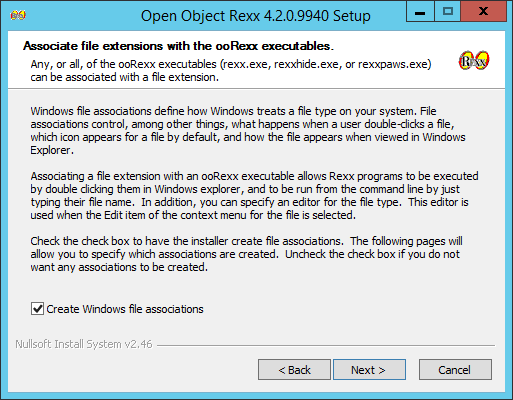
步骤 8 - 单击将 Rexx 项目发送到可执行文件的复选框,然后单击“下一步”按钮,如下面的屏幕截图所示。
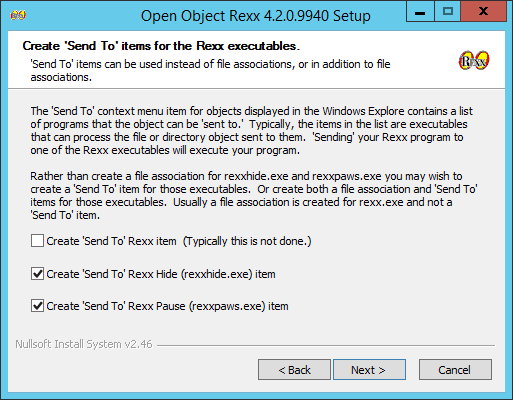
步骤 9 - 在下一个屏幕中,选择用于处理 Rexx 文件的编辑器。保留记事本作为默认选项。也接受每个 Rexx 文件的默认扩展名。
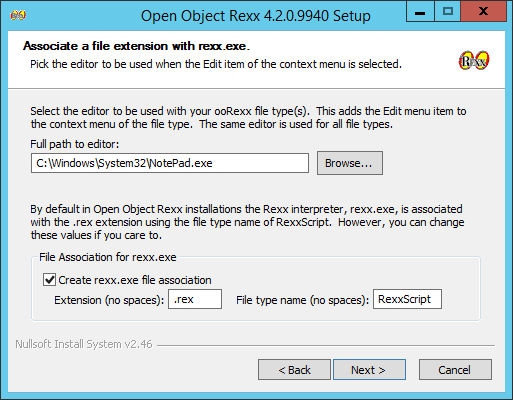
步骤 10 - 接受下一个出现的屏幕上的默认设置,然后单击“下一步”按钮以继续安装。
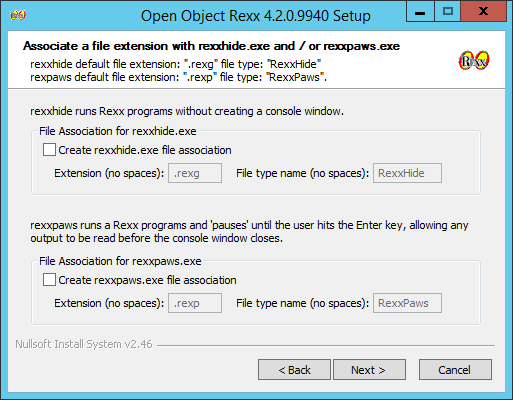
步骤 11 - 最后,单击“安装”按钮以继续安装。
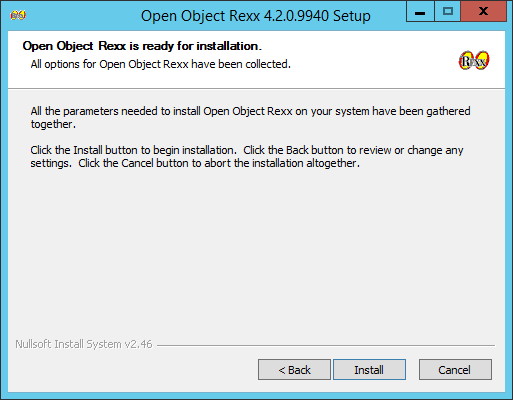
步骤 12 - 安装完成后,需要单击“下一步”按钮继续。
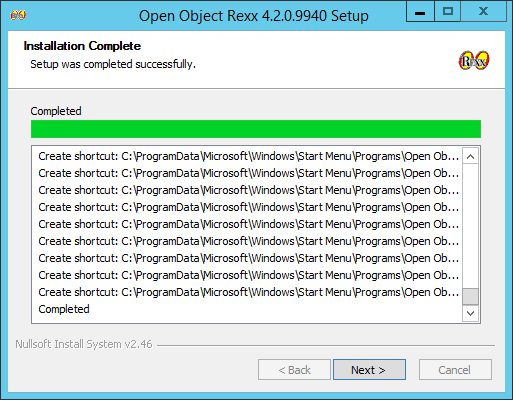
步骤 13 - 单击“完成”按钮完成安装。
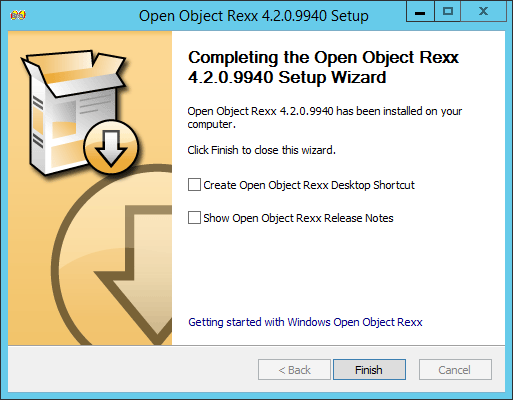
广告